Подключение оборудования к системному блоку
Цель: изучение основных компонентов персонального компьютера и основных видов периферийного оборудования, способов их подключения, основных характеристик (название, тип разъема, скорость передачи данных, дополнительные свойства).
Определение по внешнему виду типов разъемов и подключаемого к ним оборудования.
Оборудование: макет системного блока, монитор, клавиатура, мышь, кабели в комплекте, периферийные с различными типами разъемов (принтер, модем и др.).
Изучив свой рабочий компьютер, теперь я знаю основные его компоненты.
В нем имеются разъемы: PS/2 для подключения мыши, 4 разъема USB, к ним в моем компьютере подключены: Flash-карта, Card reader, моб. телефон и т.д. , LPT разъем — служит для подключения принтера, еще бывают СОМ-разъемы (мышь или модем).
| Разъем | Тип разъема | Характеристика | Примечания |
| VGA | порт для подключения внешнего монитора | ||
| SPP (Standard Parallel Port) | Осуществляет 8-разрядный вывод данных с синхронизацией по опросу или по прерываниям. | Максимальная скорость вывода — около 80 кб/с. Может использоваться для ввода информации по линиям состояния, максимальная скорость ввода — примерно вдвое меньше. | |
| USB | USB обеспечивает возможность соединения периферийных таких как принтер, мышь или цифровая камера к ПК. Основные преимущества USB: сокращает число плат, устанавливаемых в компьютерные разъемы, и необходимость в переконфигурировании системы; обеспечивает реальную plug-and-play установку и возможность горячей замены. Таким образом, могут быть добавлены, удалены или заменены в процессе роботы ПК. USB-порты являются стандартными для большинства настольных ПК.
|
Максимальная скорость передачи данных по протоколу USB 1.1 составляет 1,5 мегабайта/с, по протоколу USB 2.0 — 12 мегабайт/с. Удобство состоит в том, что она практически исключает конфликты между различным оборудованием, позволяет подключать и отключать в «горячем режиме» (не выключая компьютер) и позволяет объединять несколько компьютеров в простейшую локальную сеть без применения специального оборудования и программного обеспечения. | |
| EPP (Enhanced Parallel Port ) | скоростной двунаправленный вариант интерфейса. Изменено назначение некоторых сигналов, введена возможность адресации нескольких логических 8-разрядного ввода данных, 16-байтовый аппаратный FIFO — буффер. Максимальная скорость обмена — до 2 Мб/с | ||
| ECP (Enhanced Capability Port) | интеллектуальный вариант EPP. Введена возможность разделения передаваемой информации на команды и данные, поддержка DMA и сжатия передаваемых данных методом RLE (Run-Length Encoding — кодирование повторяющихся серий).
|
||
| Line Out | аудиовыход, служит для подключения наушников или колонок | ||
| Line In | аудиовход, служит для записи звука с внешнего источника | ||
| Com | служит для передачи данных между ПК, телефонами, карманными компьютерами, а также для подключения периферии. |
Вопросы к защите:
Классификация ЭВМ
Число классификаций ЭВМ велико, и они постоянно обновляются и совершенствуются.
Классификация по назначению.
Это один из наиболее ранних методов классификации. Он связан с тем, как компьютер применяется. По этому принципу различают:
Большие ЭВМ.
Мини-ЭВМ.
Микро-ЭВМ.
Персональные компьютеры (ПК).
Классификация по уровню специализации.
По уровню специализации компьютеры делятся на универсальные и специализированные.
На базе универсальных компьютеров можно собирать вычислительные системы произвольного состава.
Специализированные компьютеры предназначены для решения конкретного круга задач. К таким компьютерам относятся, например, бортовые компьютеры автомобилей, судов, самолетов, космических аппаратов.
Классификация по типоразмерам.
Настольные модели распространены наиболее широко. Они являются принадлежностью рабочего места. Эти модели отличаются простотой изменения конфигурации за счет несложного подключения дополнительных внешних приборов или установки дополнительных внутренних компонентов.
Портативные модели удобны для транспортировки. С портативным компьютером можно работать при отсутствии рабочего места.
Карманные модели выполнят функции «интеллектуальных записных книжек», позволяют хранить оперативные данные и получать к ним быстрый доступ.
Мобильные вычислительные сочетают в себе функции карманных моделей компьютеров и средств мобильной связи.
Классификация по совместимости.
От совместимости зависит взаимозаменяемость узлов и приборов, предназначенных для разных компьютеров, возможность переноса программ с одного компьютера на другой и возможность совместной работы разных типов компьютеров с одними и теми же данными.
Аппаратная совместимость
Программная совместимость
Совместимость на уровне данных
Совместимость на уровне операционной системы
Классификация по типу используемого процессора.
Тип используемого процессора в значительной мере характеризует технические свойства компьютера.
Типовая аппаратная конфигурация компьютера
Конфигурацию компьютера (состав оборудования) можно гибко изменять по мере необходимости. Тем не менее, существует понятие базовой конфигурации, которую считают типовой. В таком комплекте компьютер обычно поставляется. Понятие базовой конфигурации может меняться. В настоящее время в базовой конфигурации рассматривают четыре устройства:
- системный блок;
- монитор;
- клавиатуру;
- мышь.
Системный блок
Системный блок представляет собой основной узел, внутри которого установлены наиболее важные компоненты. находящиеся внутри системного блока, называют внутренними, подключаемые к нему снаружи, называют внешними. Внешние дополнительные предназначенные для ввода, вывода и длительного хранения данных, также называют периферийными.
Внутренности системного блока:
Материнская плата
процессор
микропроцессорный комплект (чипсет)
шины
оперативная память
ПЗУ
Жесткий диск
Дисковод компакт-дисков cd-rom
Видеокарта (видеоадаптер)
И т.д. (зависит от комплектации, модели, серии…)
Монитор
Монитор — визуального представления данных. Это не единственно возможное, но главное устройство вывода. Его основными потребительскими параметрами являются: размер, максимальная частота регенерации изображения, класс защиты.
Размер монитора измеряется между противоположными углами трубки кинескопа по диагонали. Единица измерения — дюймы. Стандартные размеры: 14″; 15″; 17″; 19″; 20″; 21″. В настоящее время наиболее универсальными являются мониторы размером 17 и 19 дюймов, а для операций с графикой желательны мониторы размером 19-21 дюйм.
Частоту регенерации изображения измеряют в герцах (Гц).
Чем она выше, тем четче и устойчивее изображение, тем меньше утомление глаз, тем больше времени можно работать с компьютером непрерывно
Клавиатура
Клавиатура — клавишное управления персональным компьютером. Служит для ввода алфавитно-цифровых (знаковых) данных, а также команд управления. Комбинация монитора и клавиатуры обеспечивает простейший интерфейс пользователя. С помощью клавиатуры управляют компьютерной системой, а с помощью монитора получают от нее отклик.
Клавиатура относится к стандартным средствам персонального компьютера. Ее основные функции не нуждаются в поддержке специальными системными программами (драйверами).
Необходимое программное обеспечение для начала работы с компьютером уже имеется в микросхеме ПЗУ в составе базовой системы ввода-вывода (BIOS), и потому компьютер реагирует на нажатия клавиш сразу после включения. Стандартная клавиатура имеет более 100 клавиш, функционально распределенных по нескольким группам: группа функциональных клавиш включает двенадцать клавиш (от F1 до F12).
Группа алфавитно-цифровых клавиш предназначена для ввода знаковой информации и команд, набираемых по буквам, служебные клавиши PRINT SCREEN, SCROLL LOCK и PAUSE/BREAK, две группы клавиш управления курсором, группа клавиш дополнительной панели и т.д.
Мышь
Мышь — устройство управления манипуляторного типа. Представляет собой плоскую коробочку с двумя-тремя кнопками. Перемещение мыши по плоской поверхности синхронизировано с перемещением графического объекта (указателя мыши) на экране монитора. Мышь, в отличие от клавиатуры, не является стандартным органом управления, и персональный компьютер не имеет для нее выделенного порта. Для мыши нет и постоянного выделенного прерывания, а базовые средства ввода и вывода (BIOS) компьютера, размещенные в постоянном запоминающем (ПЗУ), не содержат программных средств для обработки прерываний мыши. Хотя мышь и не имеет выделенного порта на материнской плате, для работы с ней используют один из стандартных портов, средства для работы с которыми имеются в составе BIOS, о котором мы недавно упоминали (PS/2, СОМ)
Основные характеристики системного блока
Наиболее «весомой» частью любого компьютера является системный блок (иногда его называют компьютером, что является недопустимой ошибкой).
Внутри него расположены блок питания, плата с центральным процессором (ЦП), видеоадаптер, жесткий диск, дисководы гибких дисков и другие устройства ввода / вывода информации. Зачастую видеоадаптер и контроллеры ввода/ вывода размещены прямо на плате ЦП. В системном блоке могут размещаться средства мультимедиа: звуковая плата чтения оптических дисков — CD-ROM.
Основные характеристики монитора
Со времени использования монитора для наглядного вывода данных произошло большое конструктивное усовершенствование его функций. Если сначала в качестве монитора использовалась электронно-лучевая трубка обычного телевизионного приемника, то в дальнейшем требования к нему увеличились. В частности, в монохромном стандарте MDA разрешающая способность составляла 720×350 пикселей. В цветном стандарте CGA, созданном в 1982 году — 640×200 пикселей, EGA 1984 года — 640×350, VGA 1987 года — 640×480, SVGA — 800×600. Сейчас стандартные возможности монитора — 1024×768 при 32-битном представлении цвета, возможно дальнейшее распространение разрешения 1280×1024 пикселей. Это позволяет использовать при изображении документов режим WYSIWYG — режим полного соответствия, то есть изображение на экране представляется идентично тому, что в конечном итоге появится на принтере.
Система дисплея состоит из двух частей: адаптера дисплея и самого монитора. Адаптеры монитора разделяют по поддерживаемому стандарту (EGA, VGA, SVGA), ширине шины (8-битная, 16-ти или более), частоте кадров, частоте использоваться с графическими сопроцессорами, объему используемых микросхем памяти (до 4 Мбайт и более).
Дисплеи различаются по разрешающей способности, шагу точек в линии, частоты развертки, типу развертки (полная или чересстрочная), размеру экрана. Адаптер непрерывно сканирует видеопамять, формирует ТВ-сигнал, который подается в монитор.
После получения копии содержимого видеопамяти эти данные в ТВ- сигнал. ТВ-сигнал, в котором закодировано содержимое видеопамяти, выводится по кабелю в монитор. Монитор обрабатывает ТВ-сигнал с данными из видеопамяти и показывает их на экране.
Основные характеристики типового периферийного оборудования
Периферийные персонального компьютера подключаются к его интерфейсам и предназначены для выполнения вспомогательных операций. Благодаря им компьютерная система приобретает гибкость и универсальность.
По назначению периферийные можно подразделить на:
- ввода данных;
- вывода данных;
- хранения данных;
- обмена данными.
Типовое периферийное оборудование должно отвечать простейшим требованиям пользователя.
Характеристики (тип разъема, количество контактов, скорость передачи данных) разъемов
Видеоадаптера
Первоначально видеоадаптер имел всего один разъём VGA (15-контактный D-Sub).
В настоящее время платы оснащают одним или двумя разъёмами DVI или HDMI, либо Display Port. Порты D-SUB, DVI и HDMI являются эволюционными стадиями развития стандарта передачи видеосигнала, поэтому для соединения этими типами портов возможно использование переходников. Dispay Port позволяет подключать до четырёх том числе акустические системы, USB-концентраторы и иные устройства ввода-вывода. На видеокарте также возможно размещение композитных и S-Video видеовыходов и видеовходов (обозначаются, как ViVo)
Текстурная и пиксельная скорость заполнения, измеряется в млн. пикселей в секунду, показывает количество выводимой информации в единицу времени.
Последовательных портов
Стандартный последовательный порт RS–232C имеет форму 25–контактного разъема типа D.
Интерфейс RS–232C является наиболее широко распространенной стандартной последовательной связью между микрокомпьютерами и периферийными Интерфейс, определенный стандартом Ассоциации электронной промышленности (EIA), подразумевает наличие оборудования двух видов: терминального DTE и связного DCE.
Существуют специальные микросхемы ввода и вывода, решающие проблемы преобразования, описанные выше. Вот список наиболее типичных сигналов таких микросхем:
- D0–D7 — входные–выходные линии данных, подключаемые непосредственно к шине процессора;
- RXD — принимаемые данные (входные последовательные данные);
- TXD — передаваемые данные (выходные последовательные данные);
- CTS — сброс передачи. На этой линии периферийное формирует сигнал низкого уровня, когда оно готово воспринимать информацию от процессора;
- RTS — запрос передачи. На эту линию микропроцессорная система выдает сигнал низкого уровня, когда она намерена передавать данные в периферийное
Все сигналы программируемых микросхем последовательного ввода–вывода ТТЛ–совместимы. Эти сигналы рассчитаны только на очень короткие линии связи. Для последовательной передачи данных на значительные расстояния требуются дополнительные буферы и преобразователи уровней, включаемые между микросхемами последовательного ввода–вывода и линией связи.
Параллельного порта
Порт параллельного интерфейса был введен в PC для подключения принтера —LP’T-порт (Line PrinTer — построчный принтер).
Адаптер параллельного интерфейса представляет собой набор расположенных в пространстве ввода/вывода. адресуются относительно базового адреса порта, стандартными значениями которого являются 386h, 378h и 278h. Порт имеет внешнюю 8-битную шину данных, 5-битную шину сигналов состояния и 4-битную шину управляющих сигналов.
BIOS поддерживает до четырех LPT-портов (LPT1-LPT4) своим сервисом — прерыванием INT 17h, обеспечивающим через них связь с принтерами по интерфейсу Centronics. Этим сервисом BIOS осуществляет вывод символа, инициализацию интерфейса и принтера, а также опрос состояния принтера.
Традиционный порт SPP (Standard Parallel Port) является однонаправленным портом, на базе которого программно реализуется протокол обмена Centronics. Порт обеспечивает возможность вырабатывания запроса аппаратного прерывания по импульсу на входе АСК#. Сигналы порта выводятся на разъем DB-25S (розетка), установленный непосредственно на плате адаптера (или системной плате) или соединяемый с ней плоским шлейфом. Название и назначение сигналов разъема порта (табл. 2) соответствуют интерфейсу Centronics.
Недостатки стандартного порта частично типы портов, появившихся в компьютерах семейства PS/2.
Двунаправленный порт 1 (Typel parallel port) — интерфейс, введенный с PS/2. Такой порт кроме стандартного режима может работать в режиме ввода или двунаправленном. Протокол обмена формируется программно, а для указания направления передачи в порта введен специальный бит: при CR.5=0 буфер данных работает на вывод, при CR.5=1 — на ввод.
Порт с прямым доступом к памяти (Type 3 DMA parallel port) применялся в PS/2 моделей 57, 90, 95. Этот тип был введен для повышения пропускной способности и разгрузки процессора при выводе на принтер. Программе, работающей с данным портом, требовалось только задать блок данных в памяти, подлежащих выводу, и вывод по протоколу Centronics производился без участия процессора.
Шины USB
USB 1.1
пропускная способность: высокая до 12 Мбит/с, низкая – 1.5 Мбит/с
наибольшая допустимая длина кабеля для высокой скорости: до 3 м
длина кабеля для низкой пропускной способности: 5 м
максимально допустимое количество (включая размножители): 127
поддерживается способность подключения разными скоростями обмена
передаваемое напряжение для периферии: 5 В
максимальный потребляемый ток для одного 500 мА
USB 2.0
Фактически USB 2.0 не имеет различий с USB 1.1 кроме существенно большей скорости передачи данных и небольших изменений в протоколе для высокоскоростного режима Hi-speed.
На сегодняшний день существуют три скорости работы устройств USB 2.0:
Low-speed 10-1500 Кбит/с (используется для клавиатуры, мыши, джойстика и пр.)
Full-speed 0,5-12 Мбит/с (аудио/видео
Hi-speed 25-480 Мбит/с (видео устройства, хранения информации).
Хотя в теории скорость шины USB 2.0 способна достичь 480 Мбит/с, на практике не достигают такой скорости обмена, хотя и могут развивать её. Это объясняется достаточно большими задержками шины USB между запросом на передачу и началом передачи.
Питания монитора
В настоящее время многие видеокарты оснащены и портом VGA (Video Graphics Array — графическая видеоматрица), и портом DVI (Digital Video Interface — цифровой видеоинтерфейс), что позволяет подключать как ЭЛТ, так и ЖК-мониторы. В то же время некоторые ЖК-мониторы могут быть подключены как через порт DVI (оптимальный вариант), так и через порт VGA (за неимением порта DVI. К сожалению, поскольку в течение нескольких лет не было единого стандарта для передачи сигналов ЖК-мониторам, порты для подключения этих мониторов периодически изменялись. Далее приведено краткое описание разъемов, с которыми вы столкнетесь при выборе нового ЖК-монитора. Адаптеры служат только для установки соединения между штекером монитора и гнездом порта. Они никак не преобразуют сигналы, которые через них проходят. Цифровые сигналы могут быть восприняты лишь цифровыми мониторами, а аналоговые — только аналоговыми. Мониторы, рассчитанные на получение исключительно цифровых сигналов, не будут рабе тать после подсоединения их через аналоговый порт, даже через адаптер. •DVI-D, DFP. Эти порты и штекеры рассчитаны на передачу только цифровых сигналов. •DVI-A, VGA. Эти порты и штекеры рассчитаны на передачу только аналоговых сигналов. •DVI-T. Многофункциональный порт, который способен передавать ЖК-мониторам как цифровые, т не и аналоговые сигналы. Однако далеко не все видеокарты могут генерировать сигналы обоих типов. Ознакомьтесь внимательно с характеристиками видеокарты и уточните, передает ли она через порт DVI-I аналоговые, цифровые или же те и другие сигналы. Только так вы сможете узнать, какой монитор совместим с этой видеокартой. Штекеры DVI могут иметься как у аналоговых, так и у цифровых ЖК-мониторов. Одинарное соединение. В таких штекерах DVI посредине расположены несколько рядов штырьков. Они обеспечивают максимальное цифровое разрешение 1280 х 1)24 пикселов. Это то же разрешение, что оговаривается стандартом HDTV (Hign Definition TV — телевидение высокой четкости).
В настоящее время почти все штекеры DVI пропускают данные через одинарное соединение. Двойное соединение. Такие штекеры DVI имеют полный набор штырьков, что позволяет им обеспечивать разрешение, равное 2048 х 1536. (Это стандарт QXGA, поддерживающий большее разрешение, чем стандарт HDTV.) Мониторы с такими штекерами пока довольно редко. Установка монитора Убедитесь, что монитор соответствует вашей видеокарте. Плоский ЖК-монитор, который умеет принимать как аналоговые, так и цифровые сигналы, может быть подключен к наибольшему количеству видеокарт. Соответственно, через видеокарту, оснащенную и портом VGA, и аналого-цифровым портом DVI-I, может быть подключено наибольшее количество мониторов. Столкнулись с тем, что разъемы ЖК-монитора и видеокарты не соответствуют друг другу?
Наверное, чтобы ввести клиентов в заблуждение, некоторые производители указывают, что их мониторы имеют 15-штырьковый разъем D-BUS (15-pin mini t>BUS).
На сам )м деле это означает, что монитор может быть подключен к обычному порту VGA, присутствующему практически на любой видеокарте. Самые заядлые поклонники компьютерных игр могут приобрести видеокарту с портом VidfeoOut, позволяющую подключать домашний кинотеатр. Хотя в настоящее время размер большинства дисплеев равен 15 или 17 дюймам, серьезные пользователи позволяют себе мониторы с размером экрана 21 дюйм и более. Если ваша видеокарта сопряжена с телевизионным тюнером, вам определенно нужен монитор с большим экраном для получения максимального удовольствия от просмотра телепрограмм.
1. Чтобы подключить монитор, выполните действия:
1. Достаньте монитор из упаковки. Некоторые мониторы поставляются с несколькими кабелями и адаптерами для возможности подключения их к различным видеокартам.
2. Разместите монитор на столе и подсоедините его штекер к соответствующему порту. Если разъемы не подходят, значит, вы либо купили не тот монитор, либо пытаетесь подсоединить его не к той карте.
3. Подключите кабель к компьютеру и убедитесь, что он надежно закреплен со стороны монитора. Большая часть мониторов устанавливается на гарнирной подставке. В этом случае дайте кабелям небольшую слабину. В противном случае, даже слегка повернув монитор, вы можете выдернуть кабель из гнезда.
4. Подключите сетевой кабель монитора к розетке или источнику бесперебойного питания.
5. Включите сначала монитор, а затем — компьютер. Видите на экране обычные сообщения при инициализации компьютера? Если да, то ваша взяла. Ура! Если вы купили монитор с динамиками, камерами или другими полезными то должны выполнить еще два трюка. Подключите одножильные провода от динамиков и камер в их разъемы на задней панели компьютера — обычно эти разъемы размещаются на картах. Затем, если Windows не распознает особенностей вашего нового монитора, вы, вероятно, должны будите установить драйверы, которые находятся на гибком диске, поставляемом с таким монитором. Завершение сборки После того как стало ясно, что компьютер работает, следует выключить его и отсоединить от сети. Если подсоединенные внешние устройства мешают работе, их тоже надо временно отключить. Затем окончательно соберите корпус и установите компьютер на уготованное ему место. Заново подсоедините внешние устройства. Подключите питание, включите компьютер и убедитесь, что его перестановка не привела к каким-либо отрицательным последствиям; С этого момента компьютер готов к работе или, по крайней мере, к установке на нем системного и прикладного программного обеспечения.
Питания системного блока
Блок питания должен обладать определенными характеристиками. От этого напрямую зависит стабильность работы компьютера. Рассмотрим, на какие же характеристики нужно обратить внимание при выборе, использовании и обслуживании блока питания. Закономерно, что чем дороже стоит блок питания, тем он надежнее, а это, согласитесь, немаловажно. •. Как и любое другое устройство, блок питания имеет срок службы, на протяжении которого он работает стабильно. Этот показатель зависит от многих составляющих. Хороший блок питания при нормальных условиях работы прослужит вам более 10 лет, некачественный — только от трех до семи.
Рабочий диапазон переменного напряжения. Как известно, СССР переменное напряжение очень нестабильно, поэтому к блокам питания у нас предъявляются особые требования. Чтобы более-менее нормально работать в условиях нестабильного электропитания, блок питания должен быть изначально рассчитан на некачественное переменное напряжение. Стандартом считается показатель 220 В и 50 Гц, однако блоки питания могут работать при напряжении определенного диапазона. Качественные блоки питания поддерживают диапазон 180-260 В, в то время как дешевые модели работают в диапазоне 200-240 В.
Пиковый ток включения. Знаете ли вы, что электрическая лампочка чаще всего перегорает именно в тот момент, когда на нее подается ток переменного напряжения? Чтобы обеспечить максимальную защиту блока питания и которые к нему подключены, производители стараются делать ток включения минимальным. Чем качественнее блок питания, тем легче он переносит такой электрический удар, чего не скажешь о дешевых моделях.
Удержание выходного напряжения. Иногда напряжение внезапно отключается, что пагубно влияет на комплектующие компьютера. Как при включении, так и при выключении в сети наблюдается резкий всплеск напряжения. Это часто приводит к выходу из устройств. Чтобы уменьшить вредное влияние пропадания напряжения, блоки питания оснащены системой, позволяющей погасить пропадание электричества, которое приводит к изменению выходного напряжения. Данная система позволяет постепенно снизить напряжение до минимума в течение 15-25 мс.
Время стабилизации уровня выходного напряжения. Время от времени те или иные компьютера начинают и заканчивают свою работу. Соответственно, потребление напряжения от блока питания носит нестабильный характер. Поскольку отключение от питания может произойти в любой момент времени, то блок питания должен обладать системой, способной стабилизировать уровень выходного напряжения. Современные блоки питания позволяют делать это в кратчайшие сроки (в течение нескольких микросекунд).
Чем меньше время стабилизации напряжения, тем легче блок питания перенесет скачок энергии.
Максимальный ток нагрузки. Это одна из основных характеристик блока питания. От значения данного параметра зависит максимальная мощность блока питания и, как следствие, количество подключаемых к нему устройств.
Минимальный ток нагрузки. Минимальный ток, который может дать блок питания на выходе, также является важным показателем. Если к блоку питания подключены с очень низким потреблением электроэнергии, то это может привести к его отключению и даже выходу меньше данный показатель, тем более защищен блок питания. Q Стабилизация при нагрузке. От мощности подключенного к блоку питания, зависит напряжение. Если, например, подключить с большей мощностью, то напряжение, которое выдает блок питания, как правило, понижается. Чтобы сгладить такие колебания, блок питания оборудуется специальной системой стабилизации напряжения. Качественный блок питания позволяет напряжению изменяться в диапазоне от ±1 % до ±5 %. Чем меньше этот показатель, тем стабильнее работа блока питания и, как следствие, всей системы в целом.
Стабилизация линейного напряжения. Переменное напряжение характеризуется нестабильным показателем, поэтому в блок питания встроен механизм, обеспечивающий стабильное выходное напряжение независимо от входного напряжения. Хорошие блоки питания стабилизируют выходное напряжение, не позволяя ему изменяться более чем на 1 %.
Защита от перенапряжения. Перенапряжение может возникнуть в любой момент, например от внезапного выхода из строя или резкого повышения потребляемого напряжения. Блок питания обладает специальной системой защиты, которая при необходимости отключает конкретный канал с напряжением. Уровень срабатывания системы защиты производителем блока питания и может составлять до 10-30 %. Это означает, что потребление, например, исходного напряжения +5 В не может повыситься более чем на 10-30 %.
Эффективность. Любое преобразование, механическое или электрическое, имеет КПД, позволяющий добиться от блока питания максимальной отдачи при минимальных потерях’. Естественно, достичь стопроцентной эффективности невозможно. У качественных блоков питания КПД составляет 75-90 %, в то время как у дешевых моделей — в лучшем случае 80 %.
7. Типы периферийных Устройства ввода знаковых данных.
Специальные клавиатуры.
командного управления.
Специальные манипуляторы.
ввода графических данных.
Планшетные сканеры
Ручные сканеры
Барабанные сканеры
Сканеры форм
Штрих-сканеры
Графические планшеты (дигитайзеры)
Цифровые фотокамеры
вывода данных.
Матричные принтеры
Лазерные принтеры
Светодиодные принтеры
принтеры
хранения данных.
Накопители на съемных магнитных дисках
Магнитооптические
Флеш-диски
обмена данными.
Модем
8. Основные характеристики ЭВМ и вычислительных систем различных классов
Электронная вычислительная машина (ЭВМ) — наиболее сложная цифровая система. В большинстве цифровых ЭВМ можно выделить пять функциональных блоков, показанных на рис. 5.1. Устройствами ввода информации могут быть клавиатура, считыватель перфокарт, ввода информации с магнитной ленты или обычная телефонная линия. Все эти обеспечивают передачу информации от человека к машине. Устройство ввода должно перекодировать информацию с языка, который использует человек, на язык двоичных символов, понятных ЭВМ.
Память ЭВМ — это хранилище данных и программ. Оно может быть дополнено хранения информации вне центрального процессора. Большую часть памяти в центральном процессоре традиционно составляли ЗУ на магнитных сердечниках, но в настоящее время в центральном процессоре используются полупроводниковые ЗУ.
Арифметическое — это то, что большинство людей принимает за ЭВМ. Арифметическое складывает, вычитает, сравнивает и выполняет некоторые другие логические операции. Обратите внимание на наличие двунаправленного канала связи между памятью ЭВМ и арифметическим Другими словами, данные можно переслать в арифметическое для обработки и возвратить в память для хранения. Арифметическое иногда называют арифметико-логическим (АЛУ).
управления — это «нервная система» ЭВМ. Оно регламентирует порядок работы всех остальных частей системы и «сообщает» ввода, когда нужно вводить информацию и где разместить ее в памяти. Оно вызывает информацию из памяти ЭВМ, направляет в арифметическое и дает команду на выполнение, например, операции сложения. Оно направляет ответ назад в память и к вывода. Оно «сообщает» вывода, когда нужно выводить информацию. Это только некоторые примеры тех функций, которые может выполнять управления.
вывода информации — связующее звено между машиной и человеком. Эта связь может осуществляться с помощью печатающего (принтера), которое напоминает пишущую машинку без клавиш. Блок вывода может выдавать информацию на дисплей с электронно-лучевой трубкой (ЭЛТ), похожий на обычный телевизор. Выводимая из ЭВМ информация может быть также размещена в ЗУ большой емкости, таких, как перфокарты или магнитные ленты. Устройство вывода информации должно «переводить» информацию с языка ЭВМ на язык, понятный человеку.
Весь центральный блок, выделенный на рис. 1, часто называют центральным процессором (ЦП).
Арифметическое память ЭВМ и большая часть блока управления обычно размещаются в одном корпусе. размещаемые вне центрального процессора, часто называют периферийными
Основными корпусами для офисных и мультимедиа компьютеров являются Desktop, Mini-tower, Midi-tower; для серверов и графических станций применяются Big-tower.
Мощность блоков питания составляет 150-250 Вт для Desktop, 300-400 Вт. Для Big-tower. В последнее время появились компьютеры, отвечающие жестким экологическим требованиям, мощность их блоков питания составляет 70-75Ввт. Все кабеля выходящие из блоков питания имеют стандартную маркировку: земля — черный, «+5 В» — красный, «+12 В» — желтый. Новейшим стандартом для ПК стал АТХ, который определил новую материнской платы и блока питания. В его основе лежит стандарт Slimline, но имеются несколько особенностей.
Расположение блока питания и вентилятора относительно материнской платы позволяет более качественно решать проблему вентиляции за счёт распределения потока воздуха внутри корпуса. Также изменена разъемов для подключения блока питания к материнской плате.
Обычно персональные компьютеры IBM PC (рис. 1) состоят из трех частей: системного блока, клавиатуры, позволяющей вводить символы в компьютер и монитора, для изображения текстовой и графической информации.
Также компьютеры выпускаются и в портативном варианте — обычно в «блокнотном» (ноутбук) исполнении (рис. 1).
Здесь системный блок, монитор и клавиатура заключены в один корпус: системный блок спрятан под клавиатурой, а монитор сделан как крышка к клавиатуре.
9. Понятие о семействах ЭВМ. Супер-ЭВМ, мини-ЭВМ, микро-ЭВМ и ПЭВМ.
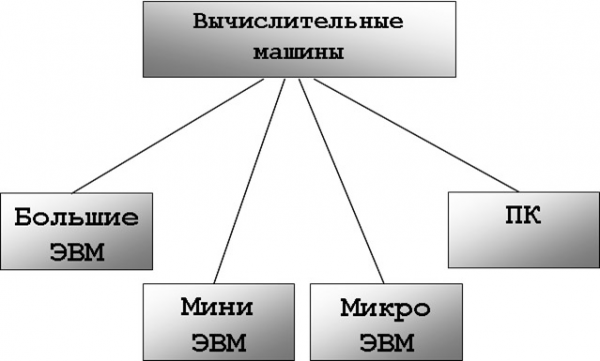
Супер-ЭВМ
Это самые мощные компьютеры. Их применяют для обслуживания очень крупных организаций и даже целых отраслей народного хозяйства. Штат обслуживания большой ЭВМ достигает многих десятков человек. На базе таких суперкомпьютеров создают вычислительные центры, включающие в себя несколько отделов или групп.
Мини-ЭВМ
Используются крупными предприятиями, научными учреждениями и некоторыми высшими учебными заведениями, сочетающими учебную деятельность с научной. Мини-ЭВМ часто применяют для управления производственными процессами. Для организации работы с мини-ЭВМ тоже требуется специальный вычислительный центр, хотя и не такой многочисленный, как для больших ЭВМ.
Микро-ЭВМ
Для обслуживания такого компьютера достаточно небольшой вычислительной лаборатории в составе нескольких человек. Необходимые системные программы обычно покупают вместе с микро-ЭВМ, а разработку нужных прикладных программ заказывают более крупным вычислительным центрам или специализированным организациям.
ПЭВМ
В сою очередь они подразделяются на:
Массовые
Деловые
Портативные
Развлекательные
Рабочие станции
Эта категория компьютеров получила особо бурное развитие в течение последних двадцати лет. Такой компьютер предназначен для обслуживания одного рабочего места. Как правило, с ПК работает один человек.
10. Устройства ввода данных в системах обработки данных, построенных на базе ПЭВМ
Планшетные сканеры
Планшетные сканеры предназначены для ввода графической информации с прозрачного или непрозрачного листового материала. Принцип действия этих устройств состоит в том, что луч света, отраженный от поверхности материала (или прошедший сквозь прозрачный материал), фиксируется специальными элементами, называемыми приборами с зарядовой связью (ПЗС).
Обычно элементы ПЗС конструктивно оформляют в виде линейки, располагаемой по ширине исходного материала. Перемещение линейки
